בעת הדפסת דפי מידע, PowerPoint באינטרנט יוצר עותק PDF של קובץ המצגת שלך. במרבית מציגי ה- PDF, תקבל שקופית אחת בעמוד ללא כותרות עליונות או כותרות תחתונות. עם זאת, אם אתה משתמש בגירסה העדכנית ביותר של Adobe Reader, באפשרותך להדפיס 2 שקופיות או יותר בעמוד.
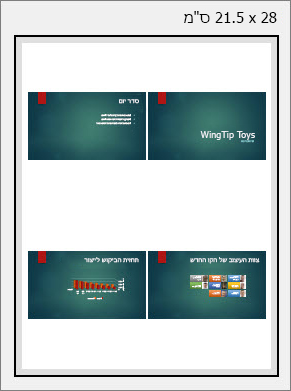
-
בכרטיסיה קובץ > הדפס > הדפס ב- PDF.

-
כדי להתחיל בהמרת המצגת ל- PDF, לחץ על לחץ כאן כדי להציג את ה- PDF של המסמך שלך.
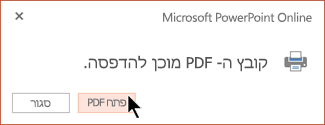
-
בתיבה הדפסה שמופיעה, תחת גודל עמוד וטיפול, לחץ על מרובים, ולאחר מכן לצד עמודים לגיליון, לחץ על החץ למטה מותאם אישית ובחר את מספר השקופיות הרצוי לך בכל דף מידע.
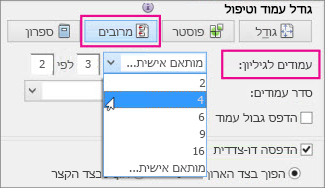
-
תחת כיוון, לחץ על לאורך או לרוחב.
הערה: אם אתה זקוק לעזרה בבחירת אפשרויות הדפסה נוספות, לחץ על הקישור עזרה בפינה השמאלית העליונה של התיבה הדפסה.
-
לחץ על הדפס.
עצה: קובץ ה- PDF נפתח בחלון דפדפן חדש. תוכל לסגור אותו בסיום ההדפסה.
לקבלת אפשרויות הדפסה נוספות, ראה הדפסת שקופיות, דפי מידע או הערות של PowerPoint.










